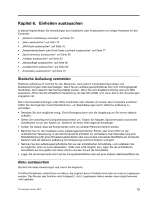Lenovo ThinkPad X230i (German) User Guide - Page 95
Festplattenlaufwerk oder Solid-State-Laufwerk austauschen
 |
View all Lenovo ThinkPad X230i manuals
Add to My Manuals
Save this manual to your list of manuals |
Page 95 highlights
4. Stellen Sie fest, wo sich der SIM-Karten-Steckplatz im geöffneten Akkufach befindet. Entnehmen Sie die Karte. 5. Setzen Sie die neue SIM-Karte fest in den Steckplatz ein. 6. Setzen Sie den Akku wieder ein. Informationen hierzu finden Sie im Abschnitt „Akku austauschen" auf Seite 73. 7. Drehen Sie den Computer wieder um. Schließen Sie das Netzteil und alle Kabel an. Festplattenlaufwerk oder Solid-State-Laufwerk austauschen Drucken Sie diese Anweisungen aus, bevor Sie beginnen. Beachten Sie folgende Vorsichtsmaßnahmen, wenn Sie das Laufwerk austauschen. Achtung: Das Festplattenlaufwerk und das Solid-State-Laufwerk ist sehr empfindlich. Durch unsachgemäße Handhabung kann das Laufwerk beschädigt werden, und die enthaltenen Daten können dauerhaft gelöscht werden. Beachten Sie folgende Richtlinien: • Sie sollten das Festplattenlaufwerk oder das Solid-State-Laufwerk nur entnehmen, wenn Sie die Speicherkapazität erhöhen möchten oder das Laufwerk repariert werden soll. Die Anschlüsse und die Position des Festplattenlaufwerks oder des Solid-State-Laufwerks sind nicht für häufiges Austauschen des Laufwerks geeignet. • Lassen Sie das Laufwerk nicht fallen, und setzen Sie es keinen Stößen aus. Legen Sie das Laufwerk auf ein Material, das Erschütterungen dämpft, wie z. B. auf ein weiches Tuch. • Vermeiden Sie Druck auf die Laufwerksabdeckung. Kapitel 6. Einheiten austauschen 77